返回目录:office365
我们在日常办公时经常会遇到需要识别图片中的文字的情况,在有互联网的情况下,有很多方法都可以解决,比如使用各种微信小程序、天若OCR文字识别等在线工具。
但如果是在内网,或者图片内容具有一定的保密性,我们不希望让这些内容流传到互联网上,在线OCR识别工具就无法解决我们的问题了。这里介绍一种方法,利用office2003自带的工具“Microsoft Office Document Imaging”,它可以帮我们实现这个需求,不需要网络也能识别图片文本。
一、启动Office Document Imaging
首先,需要安装的office版本是2003(非精简版),这个版本一般已经内置了Microsoft Office Document Imaging这款工具,我们可以从开始菜单【所有程序】-【Microsoft Office】-【Microsoft Office 工具】中找到它。
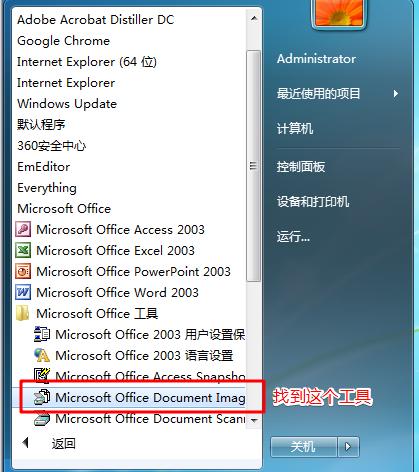
Office Document Imaging的快捷方式所在位置
二、将需识别的图片转换成tif格式
这个工具只支持识别tif格式图片中的文本,所以我们需要将图片另存为tif格式。
用系统自带的画图工具打开目标图片,另存为tif格式。
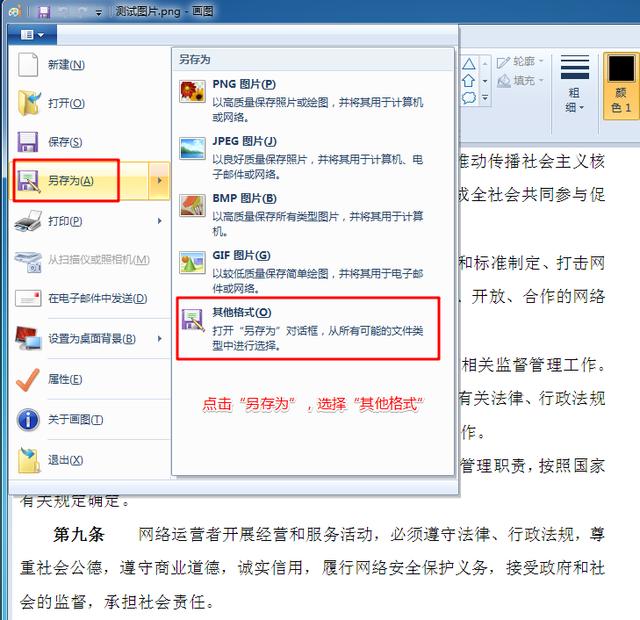
用画图工具打开图片
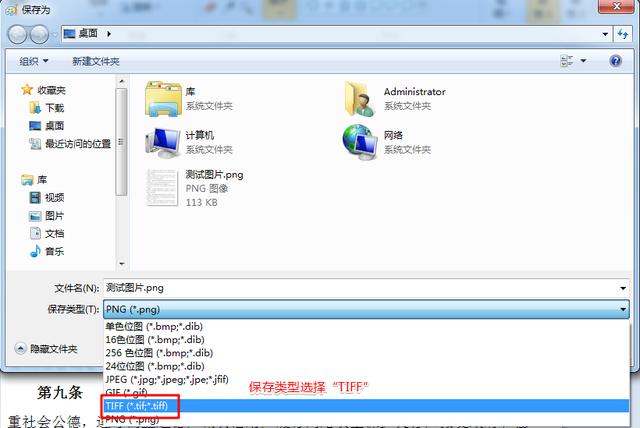
保存类型选择TIFF
三、用Office Document Imaging识别tif图片中的文本
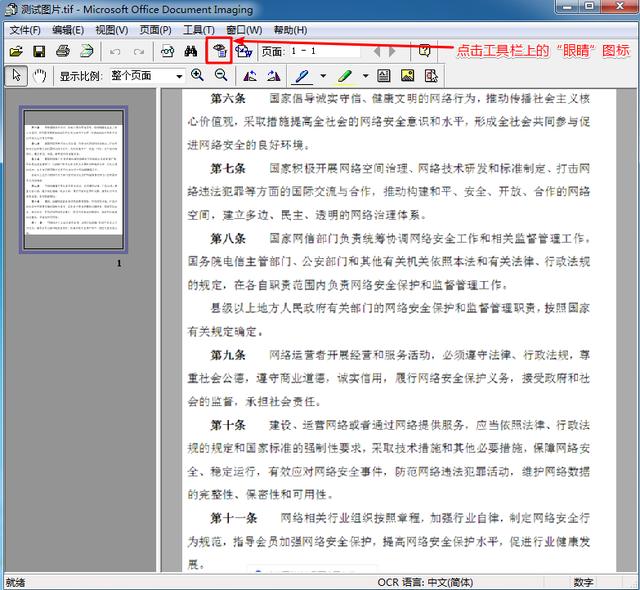
在Office Document Imaging中打开tif图片,点击工具栏上的“眼睛”图标
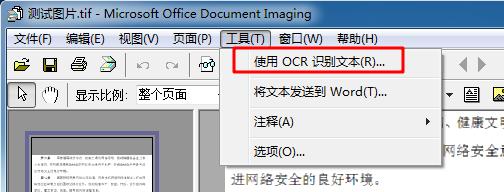
也可以点击菜单“工具”-“使用OCR识别文本”
点击识别以后,会出现一个进度条,很快就完成了,此时界面上没有变化,但是我们已经可以用鼠标去框选图片上的文本了。
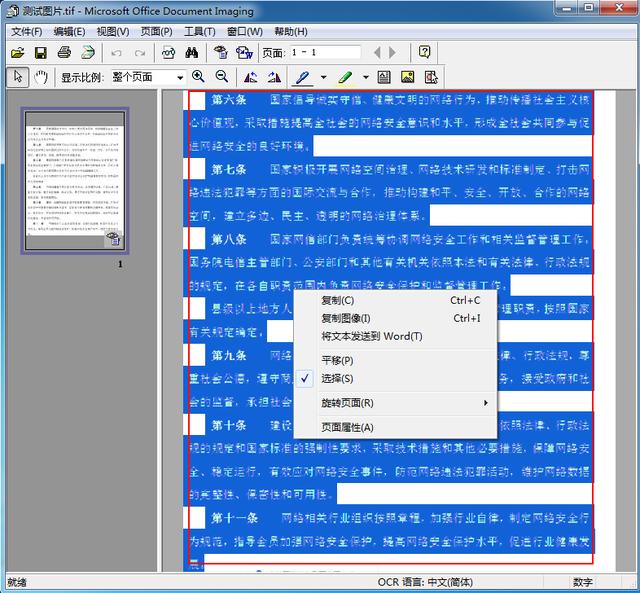
点击右键可以进行更多操作
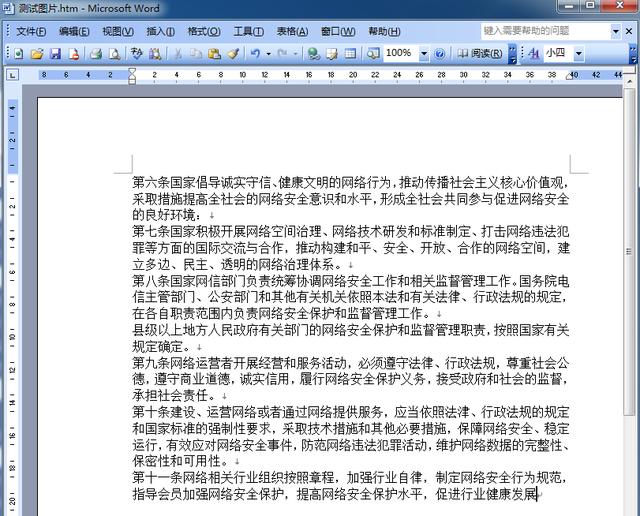
可以将识别后的文本直接发送到word中
四、操作还可以更简洁
通过修改系统注册表,可以在tif格式的图片的右键菜单中添加一个菜单项,从而进一步提高效率。效果如图:
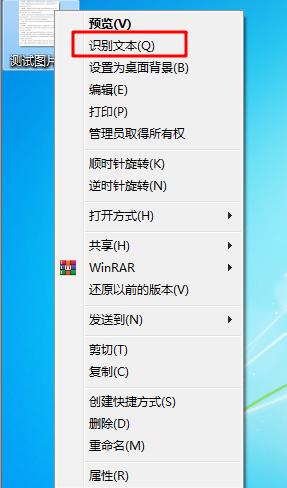
在右键菜单中添加”识别文本“菜单项
以后,就可以通过右键-识别文本,或者右键-Q,直接在Office Document Imaging中打开图片啦。